Este foarte neplăcut când nu poți face ceva în Minecraft. Este și mai neplăcut când jocul rămâne în întârziere. Dar când Minecraft nu pornește deloc, atunci capul tău este de perete! Prin urmare, pentru a vă păstra proprietatea, a fost scris acest articol. Fii milă de proprietatea ta - citește manualul.
Deci, Minecraft nu va porni. De ce? Ce să fac? Pot exista mai multe motive pentru care apare cea mai enervantă problemă. Să luăm în considerare atât motivele, cât și posibilele soluții.
Probleme cu Java
Probabil cea mai frecventă problemă Minecraft este legată de faptul că java nu funcționează corect. Luați măsuri drastice:
- Eliminați toate componentele Java. În Panoul de control, găsiți elementul corespunzător. Alternativ, puteți utiliza un program terță parte, de exemplu, CCcleaner.
- Reporniți.
- Descărcați Java. Trebuie să descărcați opțiunea care vi se potrivește. Dacă sistemul de operare este pe 32 de biți, instalați java pentru un astfel de sistem. Dacă axa este pe 64 de biți, descărcați și instalați-o pe cea corespunzătoare. Pentru a afla versiunea dvs., combinația de taste vă va ajuta - câștig + pauză.
- Descărcați lansatorul. Despachetați-l (de preferință nu îl „puneți” pe desktop).
- Șterge folderele: dacă ai Win 7, atunci acesta

Și dacă nu ați stăpânit încă 7, dar utilizați Windows XP, atunci acesta
- Lansați lansatorul. Apoi introduceți informațiile de înregistrare. Și din nou, încercați să nu-l lansați de pe desktop. De pe discul „C”, de la „D”, dar doar ocoliți masa. Dacă acest sfat nu ajută, încercați să rulați lansatorul fără a-l despacheta mai întâi. În unele cazuri, acesta este ceea ce ajută la problemele cu Minecraft.

Ce să fac? Încercați să utilizați utilitarul de la omniprezentul Microsoft - "Repara-l". Acest program vă permite să găsiți și să remediați problemele care vă împiedică să instalați și să dezinstalați aplicații. Ar trebui să te ajute și pe tine.
Tot vina este a procesorului video.
Java pare a fi rezolvat. Să presupunem că totul este în regulă cu asta, dar Minecraft încă nu va porni. Ai încercat deja de 7 sau 70 de ori, dar soarta diabolică continuă să intervină. Calmează-te, e foarte posibil ca rock-ul să nu aibă nicio legătură cu asta. Dacă apare o fereastră, ca în captura de ecran, atunci problema constă în placa video.

Ei bine, această „lămâie” poate fi ușor transformată într-o „limonadă” delicioasă. Este suficient să actualizați driverele plăcii video. Dacă ați uitat sau chiar nu știți ce fel de card aveți, faceți clic „win+r”. Va apărea o fereastră în care scrieți "dxdiag". Confirmați-vă dorința de a fi informat apăsând „Enter”. Va apărea din nou o fereastră, care conține o mulțime de informații despre computerul dvs. Găsiți fila „ecran” sau „monitor” (în funcție de Windows, dacă aveți Windows 7 sau altele). Afla ce marca este placa video, vezi ce model este. Apoi mergeți la producător. Fiecare dintre ele, fie că este vorba de Radeon, Geforce, Intel sau altele, vă va cere să indicați tipul de sistem de operare și modelul cardului. Cunoașteți deja modelul, dar uitați-vă la sistemul de operare în același loc unde ați aflat detaliile despre procesorul video. știind nuanțe tehnice, descărcați și instalați driverul.
Nu vă va strica să vă actualizați driverele chiar și atunci când Minecraft pornește bine, dar în timpul jocului apar unele probleme legate de videoclip, de exemplu, ceva nu este afișat corect. Mai mult, sistemul vă poate convinge că nu sunt necesare actualizări. Trimiteți sistemul la fermă și urmați sfaturile bune.
Probleme cu o listă de servere
Se întâmplă ca Minecraft să nu pornească deoarece lista de servere nu este afișată. Sau pare, dar există probleme la încărcare. Cel mai probabil, un antivirus sau un firewall blochează conexiunea. Puteți rezolva această problemă excluzând Minecraft din lista de „dușmani”. Sapă pe ici pe colo și „cera-le” să nu acorde atenție jocului.
Este enervant când Minecraft începe să se comporte inadecvat. în cel mai bun mod posibil– încetiniți, înghețați, refuzați să porniți. O să te joci puțin, dar lumea ta preferată de cuburi nu te va lăsa să intri.
Ce să faci într-o astfel de situație? Pot exista mai multe motive pentru care jocul refuză să înceapă. Să ne dăm seama ce să facem dacă Minecraft nu pornește.
Crash Java
Una dintre cele mai frecvente probleme este Java care nu funcționează corect. În acest caz, nu are rost să încercăm să remediați totul; este mult mai ușor să luați măsuri mai radicale.
- Eliminați toate componentele Java. Dacă nu puteți găsi linia corespunzătoare în lista de programe și componente, utilizați unul dintre programele de dezinstalare terță parte - foarte popularul CCleaner face o treabă excelentă în acest sens.
- Apoi trebuie să reporniți.
- Descărcați cea mai recentă versiune de Java. Amintiți-vă că aveți nevoie de opțiunea care se potrivește nevoilor dvs. sistem de operare. Dacă este pe 32 de biți, atunci versiunea corespunzătoare este necesară, dacă este pe 64 de biți, aceeași. Puteți afla ce versiune ați instalat uitându-vă în Panoul de control sau apăsând combinația de taste Win+PauseBreak.
- Descărcați lansatorul de joc.
- Înainte de a începe, scăpați de folderele aflate în folderul Users\AppData\Roaming\Minecraft.
- Acum trebuie să lansați lansatorul. Introduceți detaliile de înregistrare și jucați.

Se recomandă să nu îl salvați pe desktop - acest lucru ajută adesea la evitarea problemelor în timpul pornirii. Uneori, Java refuză cu încăpățânare să fie eliminat. În acest caz, ar trebui să vă ocupați de el folosind utilitarul din sistemul de operare Microsoft - Fix it. Acesta este un program simplu care găsește și remediază diferite tipuri de probleme.
Probleme cu placa video
Ce se întâmplă dacă totul ar fi în regulă cu Java, dar Minecraft încă refuză cu hotărâre să înceapă? Nu trebuie să vă faceți griji, este mai bine să citiți mesajul pe care îl transmite. Dacă scrie ceva despre driverul plăcii video, este timpul să-l schimbi. Pentru cei care nu-și amintesc ce dispozitiv au instalat, vă recomandăm să vă uitați la manager. După ce ați clarificat aceste informații, accesați site-ul web al producătorului echipamentului, descărcați driverul necesar de acolo și actualizați software-ul învechit. De obicei, astfel de acțiuni vă permit să scăpați de problemele cu diferite jocuri.

Lista de servere nu este afișată
Uneori lista de servere nu este afișată. Acest lucru se întâmplă deoarece este blocat de un antivirus sau firewall Windows. Verificați fișierul hosts aflat într-unul dintre folderele sistemului de operare: system32/drivers/etc. Se deschide folosind orice editor de text. Dacă în partea de jos vedeți linii legate de Minecraft, nu ezitați să le ștergeți.
Minecraft sau Minecraft este unul dintre cele mai populare jocuri indie de astăzi, care are zeci de mii de fani fideli din întreaga lume. Unii jucători care abia încep să se alăture acestui nou spațiu de joc întâmpină probleme cu jocul. În acest articol vom încerca să ne dăm seama de ce jocul Minecraft nu funcționează și cum poate fi remediat.
Versiune Java lipsă sau învechită pe computer
Jocul Minecraft este scris în limbajul de programare Java și fără software-ul corespunzător, Minecraft nu va rula pe computer.
În primul rând, trebuie să aflați ce tip de sistem de operare este instalat pe computerul dvs. - 32 de biți sau 64 de biți. Pe baza acestui lucru, descărcați de pe site-ul oficial java.com ultima versiune program și instalați-l pe dispozitivul dvs. Dacă aveți deja instalat Java, pur și simplu conectați-vă la Internet și actualizați automat sistemul la cea mai recentă versiune.
Jocul este salvat pe desktop
Pentru mulți oameni, Minecraft nu pornește deoarece lansatorul de program a fost plasat pe desktop. Vă recomandăm să îl salvați inițial într-un alt folder de pe computer pentru a evita problemele mai târziu.
Probleme cu placa video
O altă problemă populară de ce minecraft nu funcționează este o problemă cu funcționarea plăcii video. Dacă, în timpul încărcării jocului, apare mesajul „Drifere de placă video proaste!”, înseamnă că trebuie să actualizați driverele. Încercați să descărcați de pe site-ul web oficial al producătorului (de exemplu, utilizați site-urile web nVidia sau Radeon) și rulați driverele pentru modelul plăcii video pe computer. Actualizarea driverelor va fi, de asemenea, utilă dacă jocul pornește, dar nu este afișat corect.
Probleme cu serverul
Dacă nu vedeți o listă de servere în Minecraft, conexiunea la serverul de la distanță poate fi blocată de un antivirus sau firewall. Desigur, cel mai simplu mod de a rezolva această problemă este pur și simplu să le dezactivați pe toată durata jocului. Dar nu vă sfătuim să faceți acest lucru. Este mai bine să cercetați setările și să adăugați toate fișierele și conexiunile legate de joc în lista de excludere.
Cei care caută un răspuns la întrebarea de ce serverul Minecraft nu funcționează pot avea unele probleme cu fișierul gazdă. Pentru a verifica corectitudinea acestei credințe, activați mai întâi afișarea tuturor foldere ascunse pe computer, apoi deschideți fișierul gazdă în Notepad, care se află la c:\windows\system32\drtivers\etc. Verificați dacă există intrări redundante sau suspecte. Dacă există ceva inutil, nu ezitați să ștergeți aceste intrări, să salvați modificările și să încercați să vă conectați din nou la serverul Minecraft.
Conectarea modurilor
Dacă doriți să faceți modificări cu versiunea standard a jocului, trebuie să descărcați fișiere speciale de mod și să le instalați corect pe dispozitivul dvs.
Cei care au o întrebare când joacă Minecraft, de ce modurile nu funcționează, cel mai probabil pur și simplu le instalează incorect. Mai jos este instrucțiuni detaliate cum să o faci corect.
Pentru a putea instala și gestiona cu ușurință modurile, va trebui să descărcați ModLoader, Minecraft Forge (pentru versiunea de joc 1.6 și o versiune ulterioară), Player API, LiteLoader.
- Găsiți fișierul minecraft.jar pe dispozitivul dvs.
- Deschideți-l folosind un arhivator sau un program special Mod Installer.
- În continuare, va trebui să ștergeți folderul META-INF.
- Descărcați arhiva cu modul care vă interesează pe dispozitivul dvs. Fiți extrem de atenți, deoarece unele modificări vă pot dăuna computerului și pot conține diverși viruși. Prin urmare, descărcați moduri numai din surse de încredere și de la dezvoltatori pe care îi cunoașteți.
- Transferați fișierele mod în folderul minecraft.jar.
- Dacă utilizați o versiune a jocului înainte de 1.5.2, atunci din arhiva cu modul fișierele din folderul resurse vor trebui transferate în folderul .minecraft, iar din folderul bin/jar vor trebui să fie transferate. extras în minecraft.jar.
- Începând cu versiunea de joc 1.6, este folosit pentru a lucra cu mod-uri. Minecraft Forge. Pentru a instala modulul, fișierele sale vor trebui dezarhivate în folderul 1.6.2-Forge9.10.0.804, după care tot ce trebuie să faci în lansator este să selectezi profilul de joc corespunzător.
Destul de des, jucătorii întreabă de ce Minecraft nu pornește sau nu se afișează diverse erori. Astăzi vom încerca să aflăm ce se poate în acest caz, apar, cum să remediați problemele care apar.
Lipsa Java
Primul motiv pentru care este posibil să aveți o problemă este lipsa așa-numitului add-on Java. Este necesar pentru funcționarea corectă a aplicațiilor și a graficelor. Desigur, în acest caz, computerul însuși va „spune” de ce Minecraft nu pornește, dându-vă eroarea corespunzătoare. Mai exact, un mesaj când încerci să joci.
Dacă vedeți un mesaj că nu există Java, atunci trebuie să îl instalați. Descărcați componenta necesară (de obicei, pur și simplu o copiază direct din mesaj și o caută), apoi o instalează și repornește computerul. După aceasta, problema ar trebui să dispară.
Adevărat, uneori trebuie doar să reinstalați versiunea de Java în sine. Pentru a face acest lucru, eliminați-o pe cea anterioară și instalați una nouă „de sus”. Dacă primiți un mesaj că nu poate fi dezinstalat, utilizați utilitarul JavaMSIFix.
sau afișare incorectă
Un alt motiv pentru care „Minecraft” se poate datora unei defecțiuni a plăcii video. În această situație, jucătorul are de obicei un „ecran negru” în loc să joace jocul. Dar se întâmplă și ca jucăria să pornească, doar cu erori uriașe - texturile și obiectele sunt afișate incorect. Până la punctul în care devine pur și simplu imposibil să joci. Deci, placa video este un alt motiv pentru care Minecraft nu pornește. Dar cum să o rezolv?

Prima opțiune este să reinstalați driverul pentru placa video. Descărcați cea mai recentă versiune disponibilă de pe site-ul oficial al producătorului, apoi instalați-o pe computer și reporniți computerul. Încearcă să joci Minecraft. Ar trebui să funcționeze.
Dacă, după reinstalarea driverelor, Minecraft nu pornește, ceea ce nu știți ce să faceți, dar aveți Java instalat, atunci cel mai probabil problema este cu placa video a computerului. Încearcă să-l schimbi. Problema ecranului negru va dispărea de la sine. Doar nu uitați să instalați driverele pe computer.
Server
Uneori, jucătorii pot întâmpina o problemă în care serverul Minecraft nu pornește. De fapt, devine imposibil de jucat. Jocul pare să înceapă, dar nu se poate face nimic. Ce să faci într-o astfel de situație?
Există mai multe opțiuni pentru desfășurarea evenimentelor aici. Primul este că antivirusul sau firewallul tău, dintr-un anumit motiv, începe să blocheze fișierele jocului. În acest caz, este mai bine să dezactivați programul antivirus și să adăugați jocul la firewall ca excepție. Reporniți computerul și încercați să porniți din nou.
Al doilea scenariu este mai puțin plăcut - un virus a decis să te viziteze. Mai exact, concurenții Minecraft au decis să înlocuiască serverele oficiale cu ale lor. Veți vedea acest proces pe monitor în timpul încercării de pornire. Din cauza acestei înlocuiri, Minecraft nu va porni. Ce să fac? Cel mai bine este să eliminați complet jocul, să vă verificați computerul pentru viruși, să-l vindecați și să reinstalați jucăria pe computer. Totul va trebui să funcționeze.
Atacul de virus
Cel mai motiv neplăcut Motivul pentru care Minecraft nu pornește este din cauza virușilor. Acestea nu sunt cele pe care concurenții le „trimit”. Vorbim despre cel mai simplu atac care vizează distrugerea sistemului dvs. de operare. Astfel, în timp, programul dvs. și unele jocuri pot eșua. Ce să fac?

În primul rând, salvați toate datele importante pe care le aveți. Este mai bine să folosiți un hard disk extern - deține destul de mult un numar mare de informație. După aceasta, ar trebui să verificați computerul pentru viruși. Dacă se detectează ceva, nu vă grăbiți să ștergeți imediat fișierele infectate. Încercați să le vindecați mai întâi. În cazurile în care acest lucru nu este posibil, trimiteți-le în „carantină” și apoi ștergeți-le. Odată ce procesul este finalizat, reporniți computerul. Dacă totul a mers bine, va fi vindecat și toate programele și jocurile vor începe să funcționeze corect din nou.
Cu toate acestea, aici trebuie să fiți pregătit pentru faptul că, după tratament, sistemul poate refuza deloc să pornească. Apoi va trebui să-l reinstalați. În acest caz, după instalarea tuturor driverelor, jocurile și programele vor funcționa corect.
Există un număr sfaturi utile, care vă va ajuta să rezolvați problema de ce Minecraft nu pornește. Să vedem ce putem face această problemă nu ti-a trecut prin cap:
- În primul rând, asigurați-vă că aveți suficient spațiu liber pe computer. Este mai bine să ai 2-3 GB de memorie liberă. Destul de des, jocurile nu se lansează doar din cauza lipsei de spațiu liber.
- Descărcați cea mai recentă versiune de JavaScript și instalați-o. După aceasta, asigurați-vă că reporniți computerul.
- Verificați-vă driverele pentru actualizări în timp util. Reinstalați-le dacă este necesar.

În plus, încercați să nu utilizați programe terțe pentru a juca Minecraft. Folosiți numai metode oneste.